Создание заказа на работу
Заказ на работу в Dynamics 365 Field Service содержит сведения о том, какая работа должна быть выполнена. Заказы на работу используются для координирования и планирования ресурсов и действий. Их можно использовать для работ разного типа, например работ по установке, ремонту или профилактическому обслуживанию.
Заказ на работу часто создается из обращения, соглашения или возможной сделки. Он планируется вручную с помощью помощника по расписанию либо с помощью надстройки Resource Scheduling Optimization. После того как работа выполнена, руководитель проверяет и утверждает его.
Создание заказа на работу из формы заказа на работу и списка записей
В Field Service измените на область Сервис.
В разделе Планирование выберите Заказы на работу.
Выберите Создать.
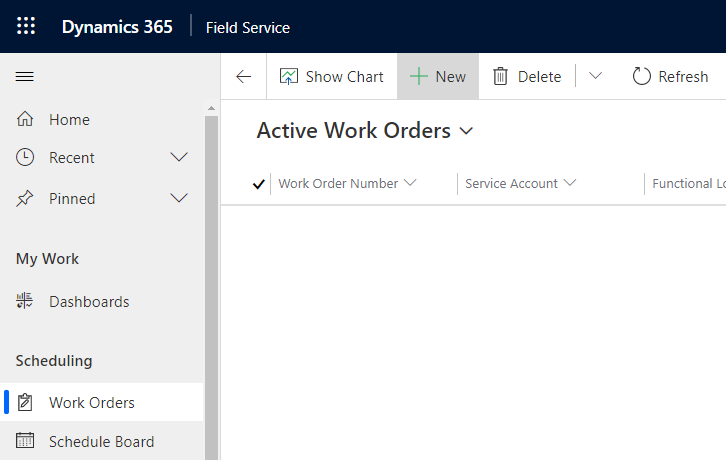
Как минимум, введите информацию в следующие обязательные поля.
- Для Организация сервиса выберите организацию из списка или создайте новую организацию сервиса.
- Для Тип заказа на работу выберите тип заказа на работу из списка или создайте новый тип заказа на работу.
- Для поля Состояние системы выберите Незапланировано.
- Для поля Прайс-лист выберите прайс-лист из списка или создайте новый прайс-лист.
- Укажите, является ли заказ на работу Налогооблагаемым. Если заказ на работу не облагается налогом, продукты и услуги заказа на работу также не считаются облагаемыми налогом, независимо от параметра «Налогооблагаемый» продукта или услуги.
Предоставьте необязательную информацию для заказа на работу, если применимо. Вы также можете добавить задачи службы, продукты, службы или статьи базы знаний позже.
Если вы не добавляете сервисную задачу или тип инцидента в заказ на работу, система устанавливает расчетную продолжительность заказа на работу на продолжительность резервирования по умолчанию. Вы можете изменить это значение, обновив метаданные настройки резервирования для сущности msdyn_workorder. Дополнительные сведения см. в разделе Редактирование параметров для сущностей, включенных для планирования.
Выберите Сохранить или Сохранить и закрыть.
Создание заказа на работу на странице "Начало работы"
Как администратор Field Service или системный администратор в приложении Field Service перейдите на страницу Начать.
Выберите Создать в разделе Создавайте заказы на работу.
Заполните основную информацию о заказе на работу.
Добавьте в форму столько задач, продуктов и услуг, сколько необходимо.
Если вы хотите сразу запланировать заказ на работу, выберите Сохранить и зарезервировать. Чтобы только сохранить заказ на работу, щелкните Сохранить и закрыть.